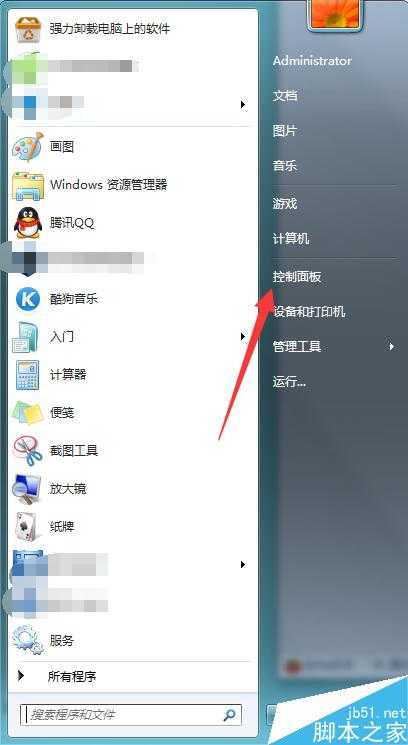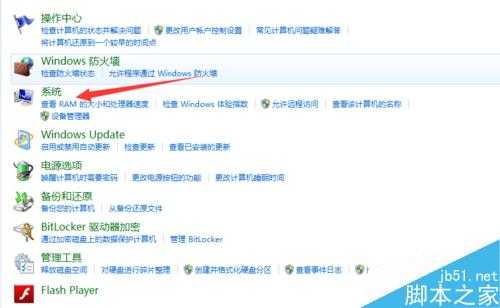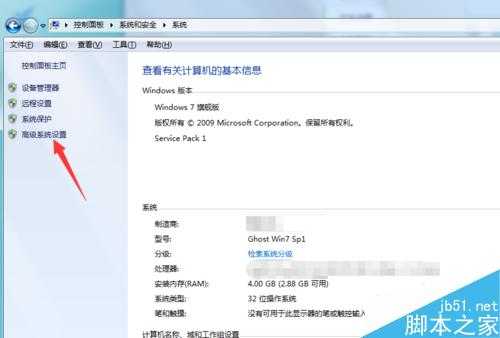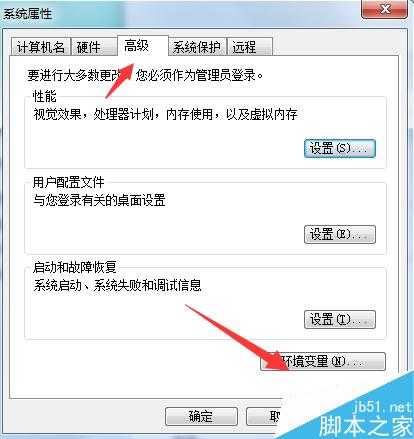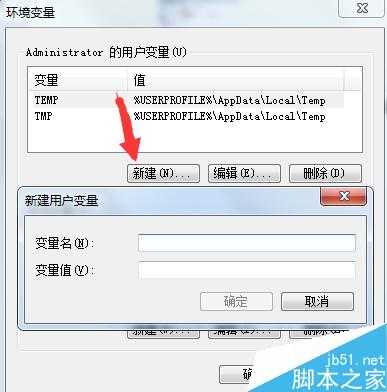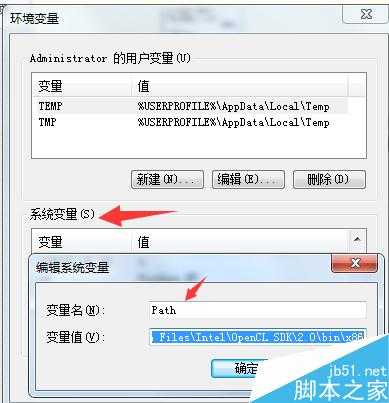站长资源电脑基础
后缀名为bat的文件不能运行怎么办?如何解决?
简介bat是一种批处理文件,里面存储着一定量的命令,可以在windows下直接执行,而最近发现很多网友出现了.bat文件不能运行的问题。下面小编就为大家详细介绍后缀名为bat的文件不能运行的解决方法,来看看吧!方法/步骤1、打开桌面左下角【开始菜单】,在右边列表中找到【控制面板】选项,点击进入。
bat是一种批处理文件,里面存储着一定量的命令,可以在windows下直接执行,而最近发现很多网友出现了.bat文件不能运行的问题。下面小编就为大家详细介绍后缀名为bat的文件不能运行的解决方法,来看看吧!
方法/步骤
1、打开桌面左下角【开始菜单】,在右边列表中找到【控制面板】选项,点击进入。
2、进入控制面板,在下发列表找到【系统和安全】选项,打开。
3、进入系统和安全选项界面,点击下方的【系统】选项,进入系统属性界面。
4、进入系统属性栏,点击左上角菜单栏里的【高级系统设置】选项。
5、在打开系统属性对话框上方选择【高级】选项,然后点击高级界面下方的【环境变量】
6、进入环境变量对话框,在administrator用户变量下方选择【新建】,在弹出的新建用户变量对话框,用户名填写【%path%】,变量值填写【C:/windows/system32】
7、用户变量设置成功,点击系统变量下方的【path】,在选择编辑,然后把【%path%】添加进去保存即可。
以上就是后缀名为bat的文件不能运行的解决方法介绍,操作蛮简单的,不会的朋友可以参考本文,希望能对大家有所帮助!